ps怎么做动画
2022-01-06
点击量:次
Photoshop是平面设计常用软件,在设计电商图片、海报、展览报、易拉宝等大多是由PS软件制作而成。用ps软件制作而成的作品无处不在我们身边,平面设计师设计出来的作品给用户良好的视觉体验。

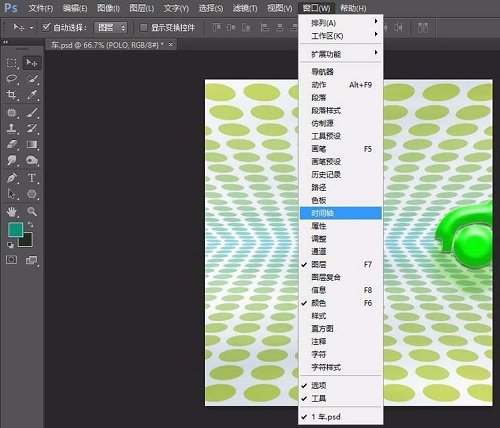
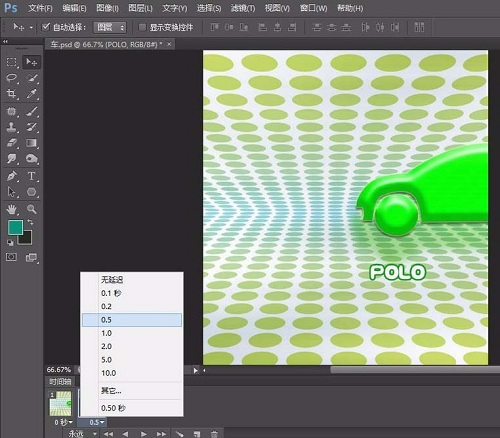

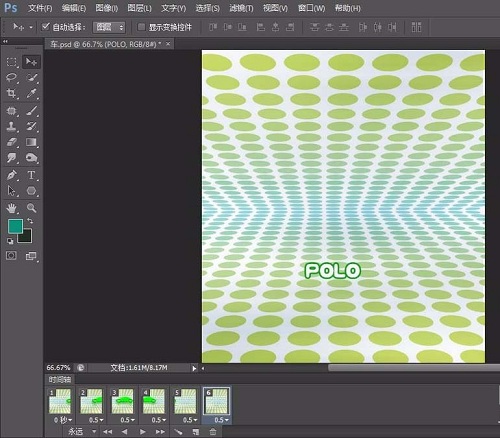

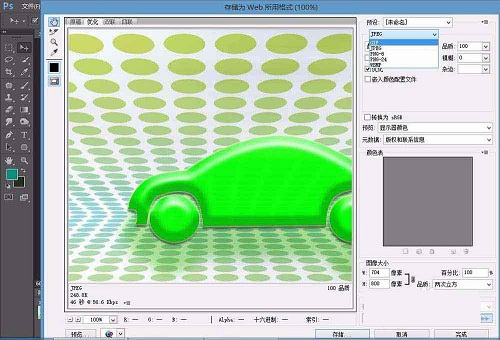
在我们的生活中也有一部分人会使用ps软件来进行简单的修图,但是很少有人知道它也可以用来制作动画,当然有些简单的动画图也可以用ps来完成,接下来给大家详细地讲解下用ps怎么做动画。
一、打开PS,拖入一张背景图片,新建一层制作一个小车,将小车放在背景边缘,在写上一些字,做为车子前进的参照物。如图所示

二、点击“窗口”,找到“时间轴”,点击
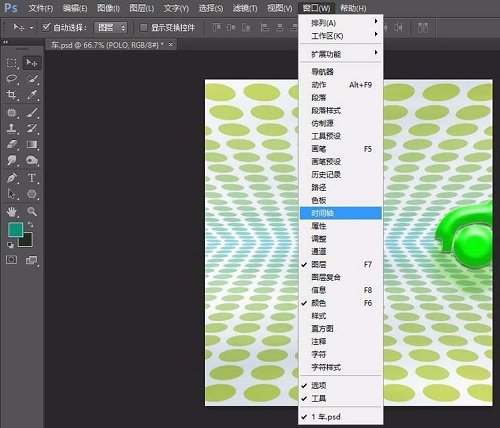
三、在下方出现“时间轴”窗口,点击时间轴下方的“新建一层”按钮,将小车向前移动一段距离,参照物字母向相反方向移动相同距离,然后在时间轴的新建一层下点击小三角,设置时间,如图
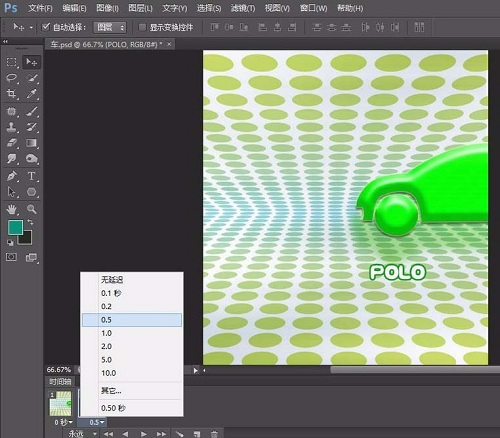
四、再次新建一层,重复上面的步骤,如图。然后根据需要多次重复上述步骤(移动小车和字母时一定要选中时间轴下的相应图层),我是做了六层,如果要细致些,可以多建几层。

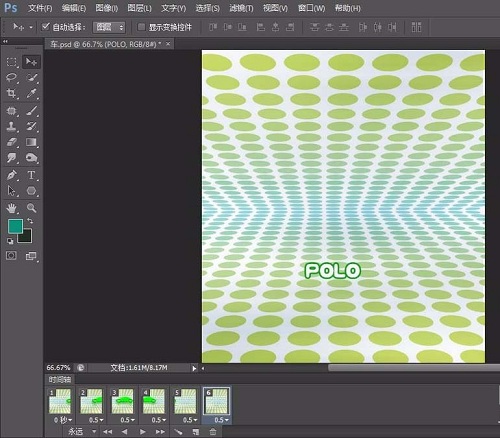
五、然后保存,“文件”下找到“存储为Web所用格式....”

六、出现存储为Web所用格式对话框,右上角改为GIF格式,保存即可。
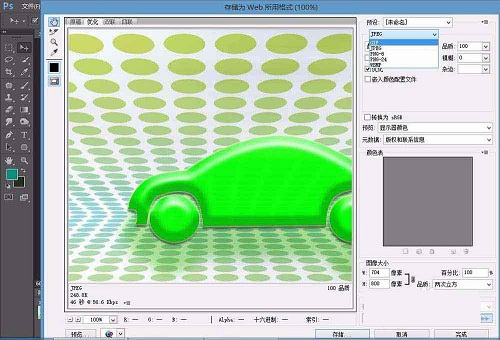
上述是ps怎么做动画的详细介绍,希望对大家有帮助。以上是简单做动画的效果,如有小伙伴对ps做动画效果感兴趣的,可来找我们进行系统地学习,北京AAA教育有完整的平面设计课程体系,带你走进ps学习之旅!
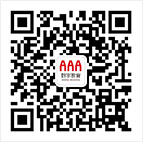 长按识别二维码,加关注
长按识别二维码,加关注



